怎样在powerpoint中创建直角双向箭头
来源:网络收集 点击: 时间:2024-02-23【导读】:
在Powerpoint中,我们可以利用形状里的箭头总汇创建各种箭头符号,今天来介绍一下怎样在PPT中创建直角双向箭头。工具/原料more操作系统:win7 软件:Powerpoint 2007方法/步骤1/10分步阅读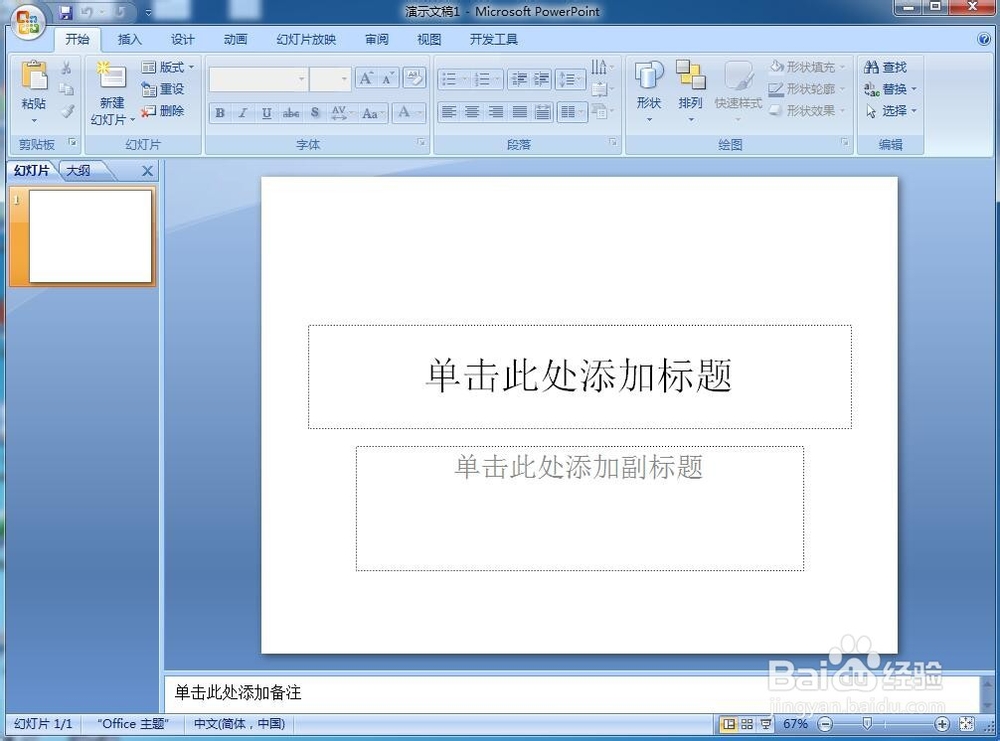 2/10
2/10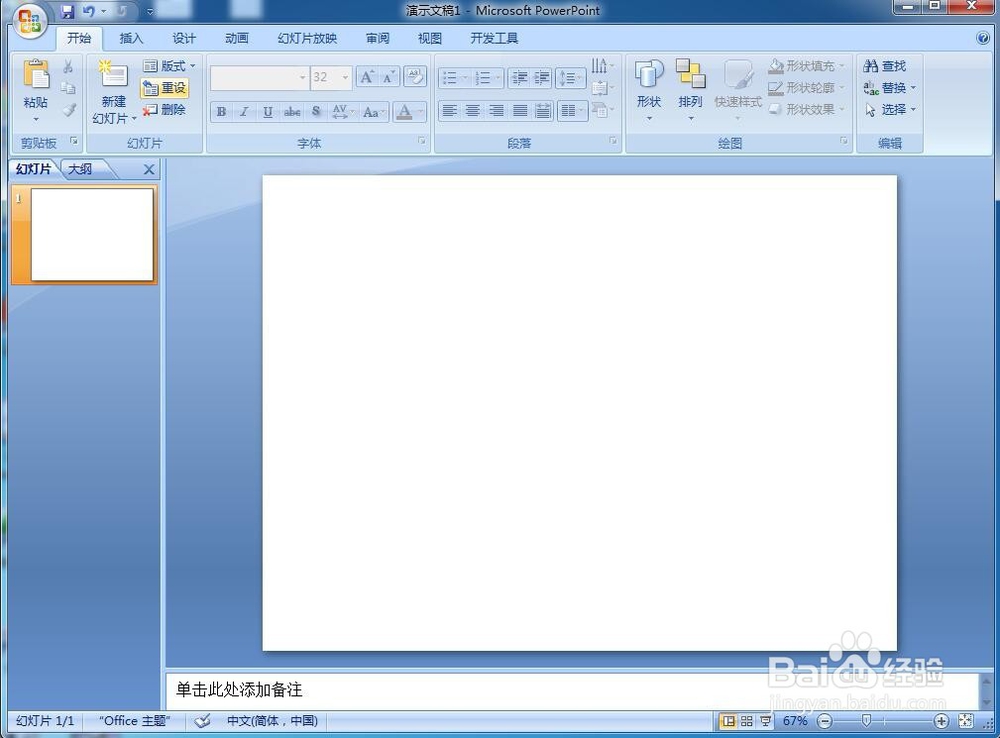 3/10
3/10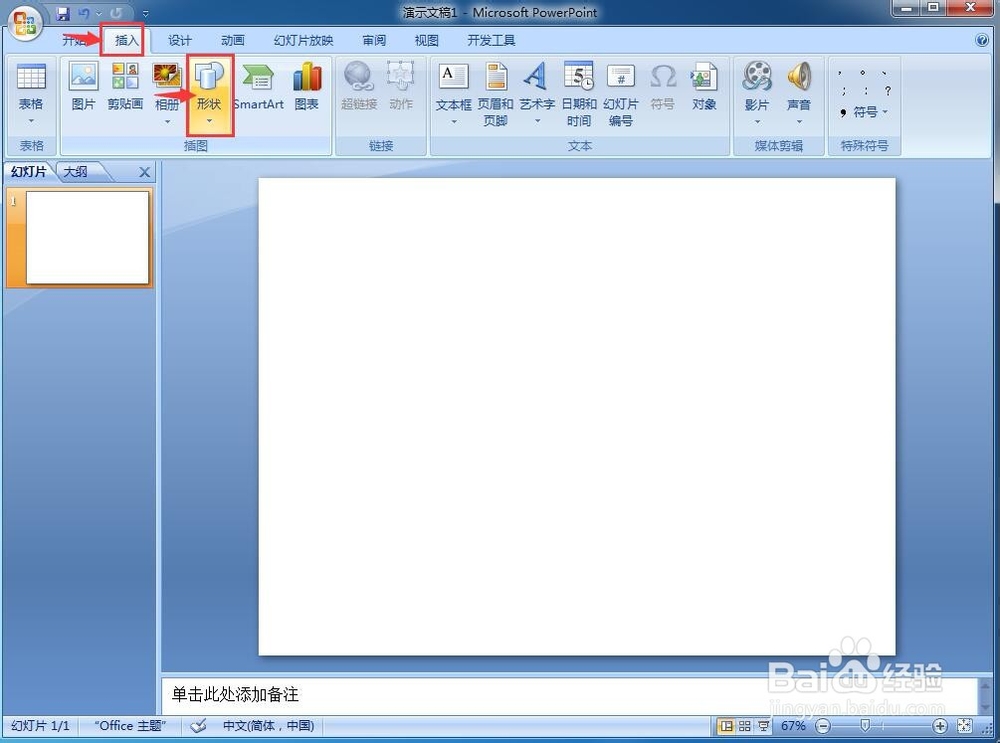 4/10
4/10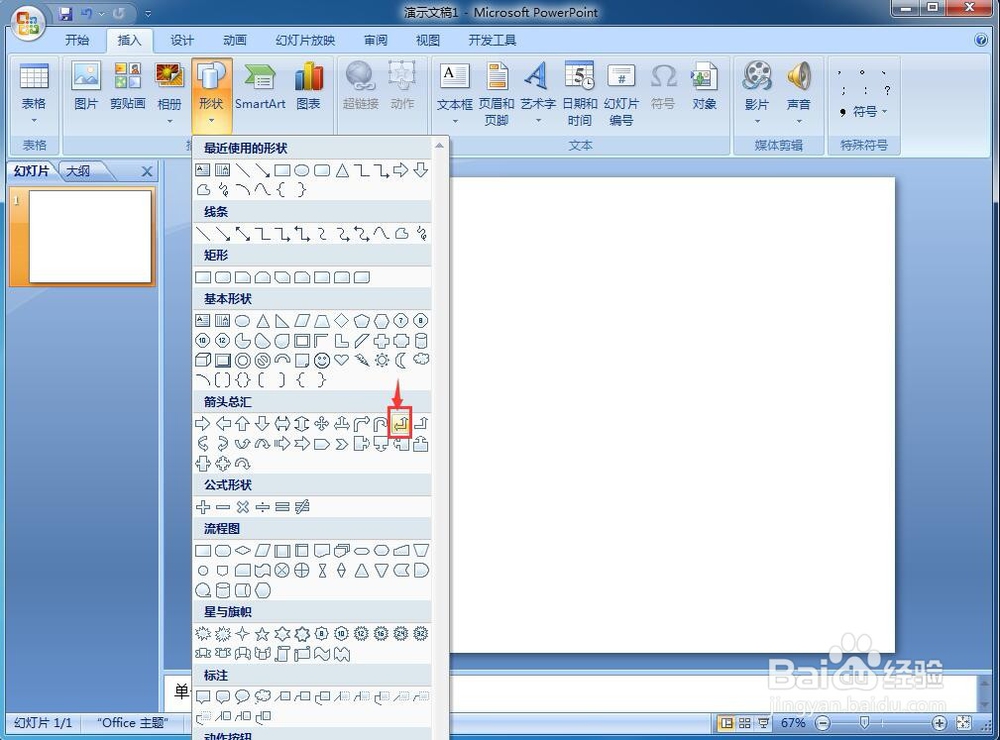 5/10
5/10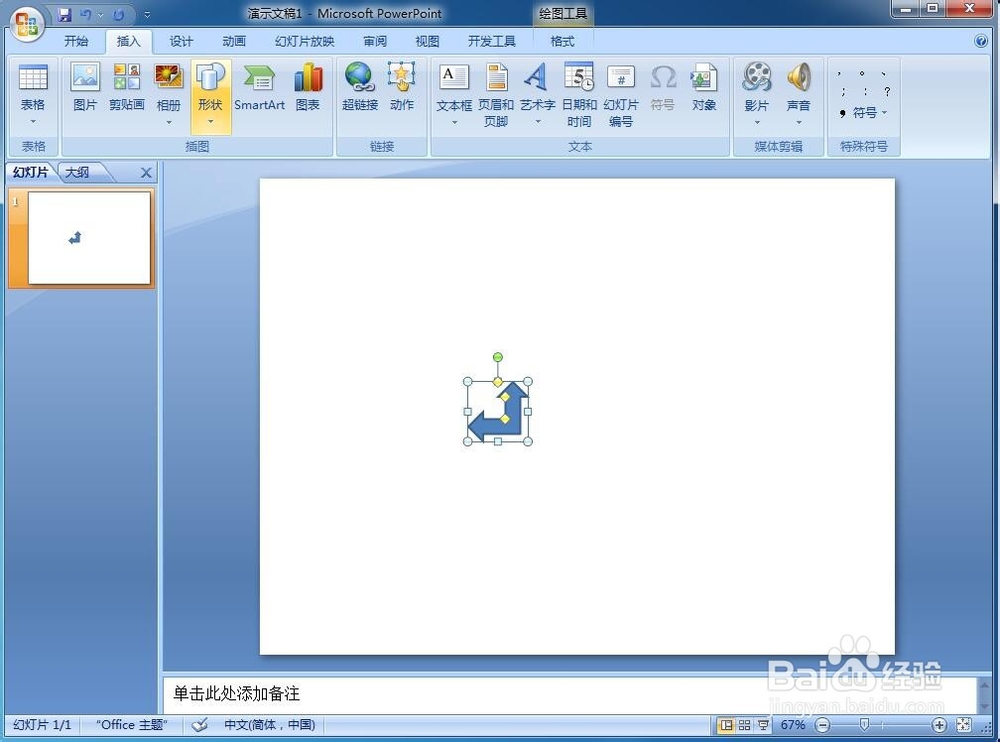 6/10
6/10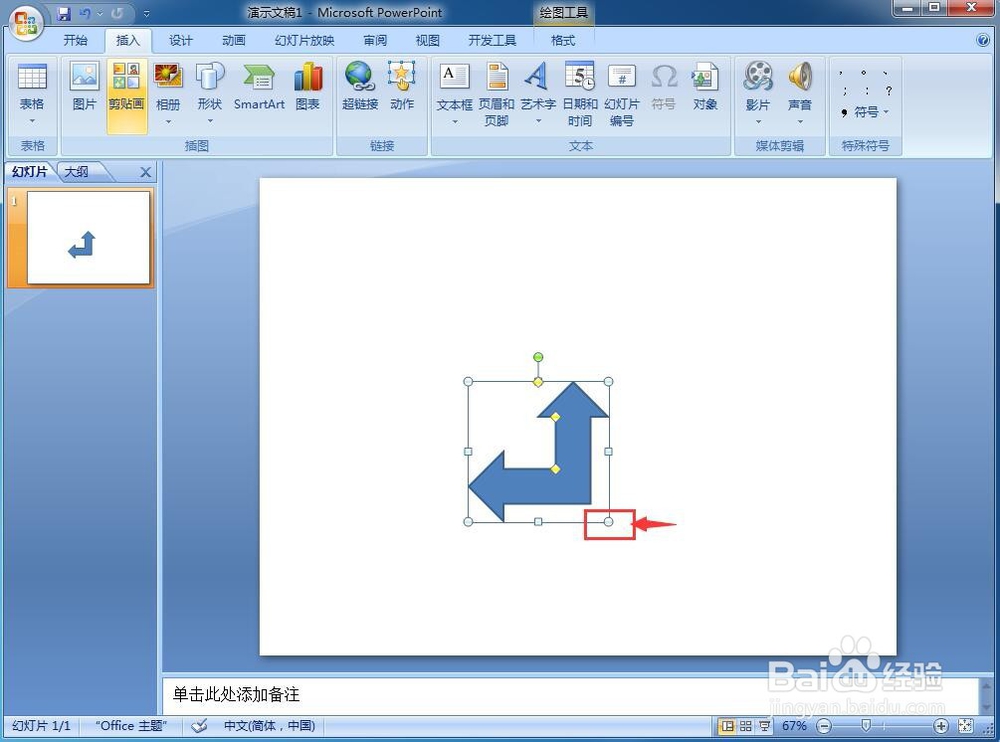 7/10
7/10 8/10
8/10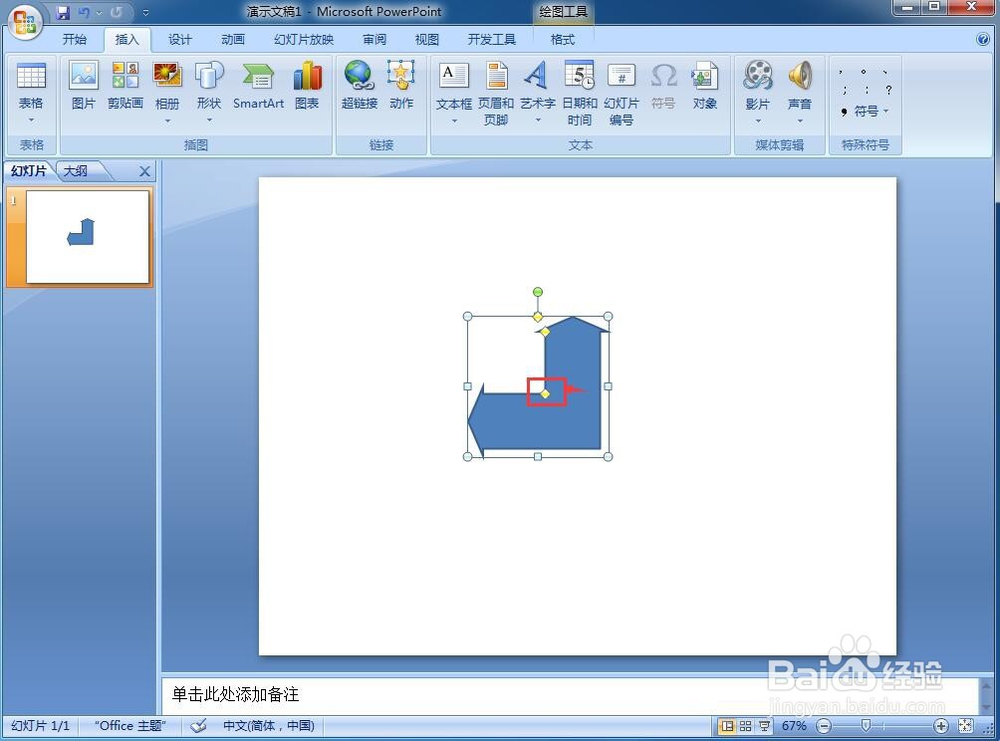 9/10
9/10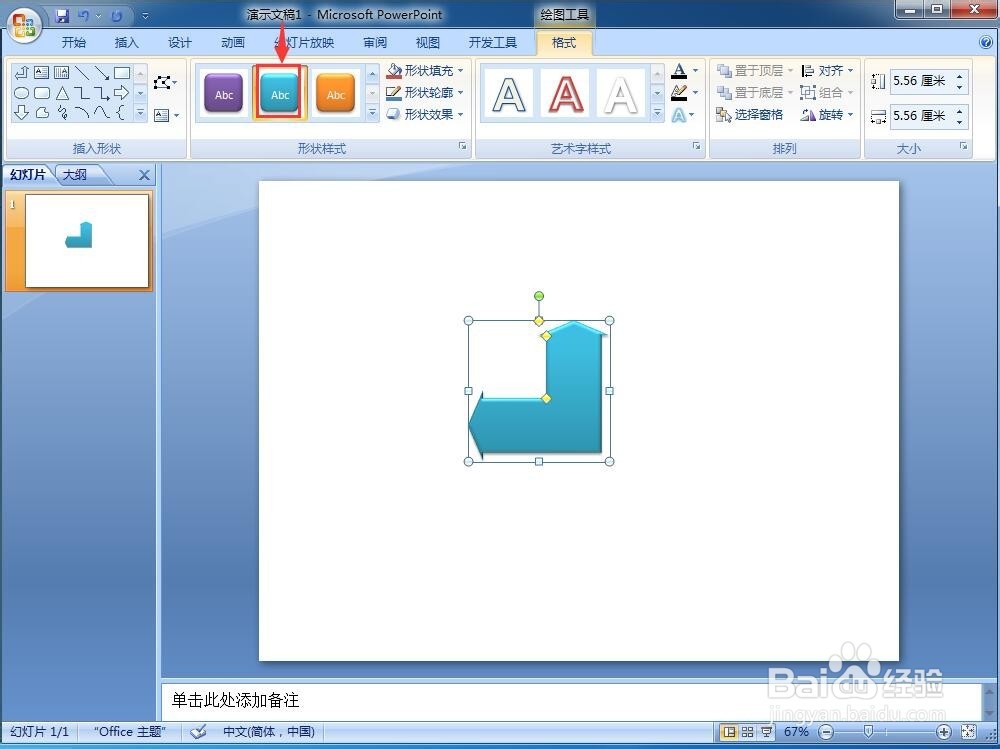 10/10
10/10 小结:1/1
小结:1/1
打开Powerpoint 2007软件,进入它的主界面中;
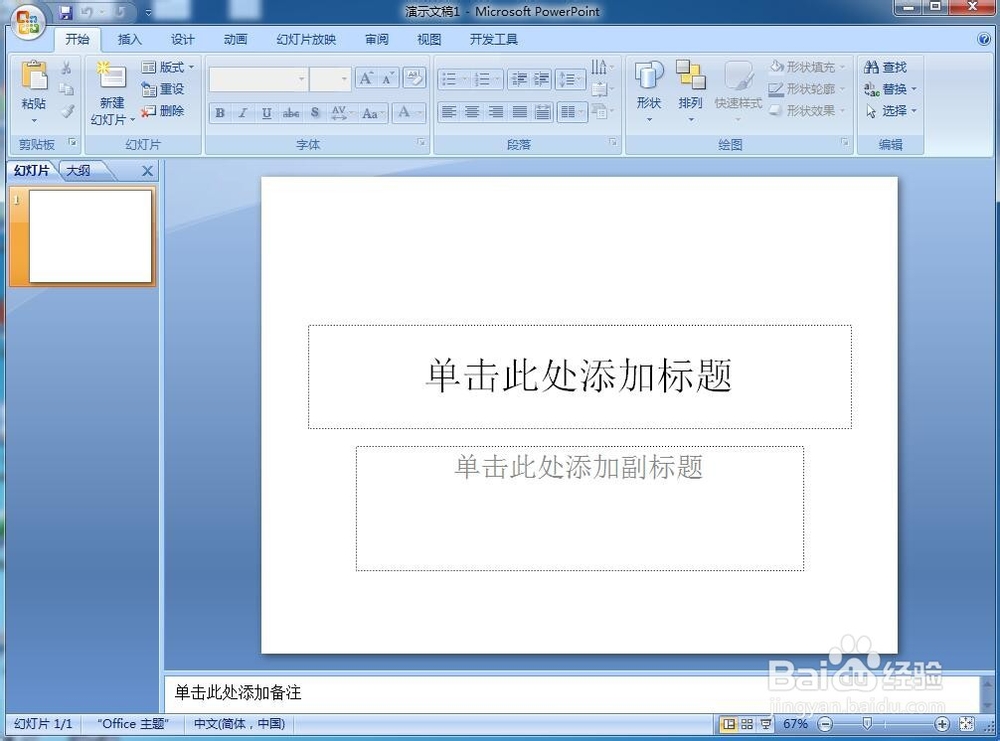 2/10
2/10将单击此处添加标题、副标题的两个输入框删除,出现一个空白页面;
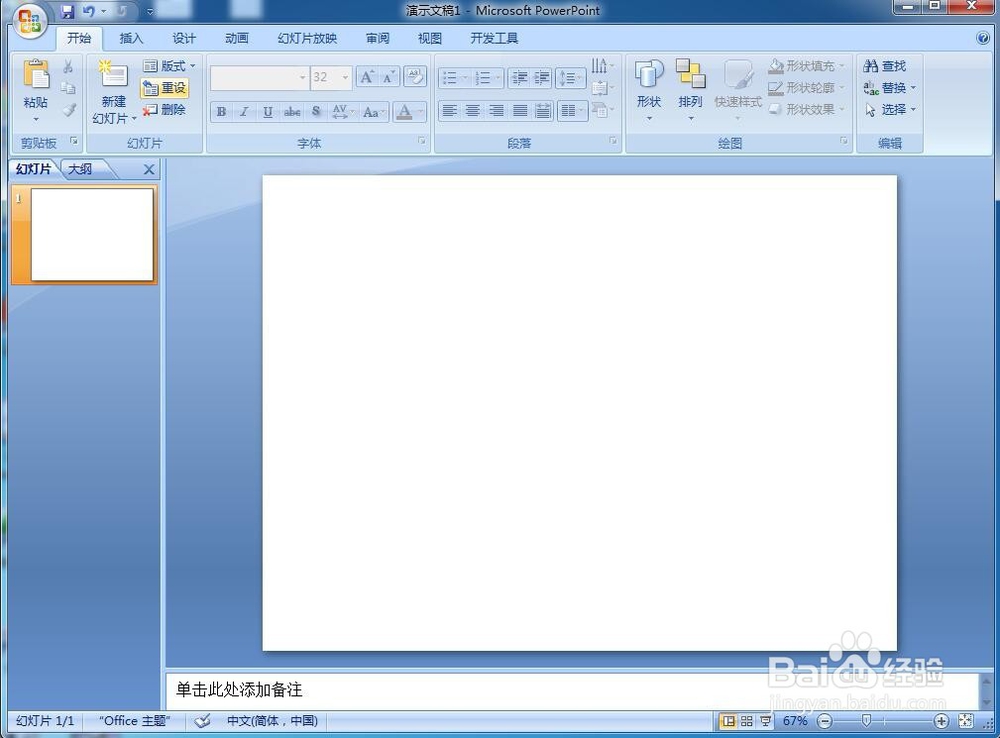 3/10
3/10点击插入菜单,选择形状工具;
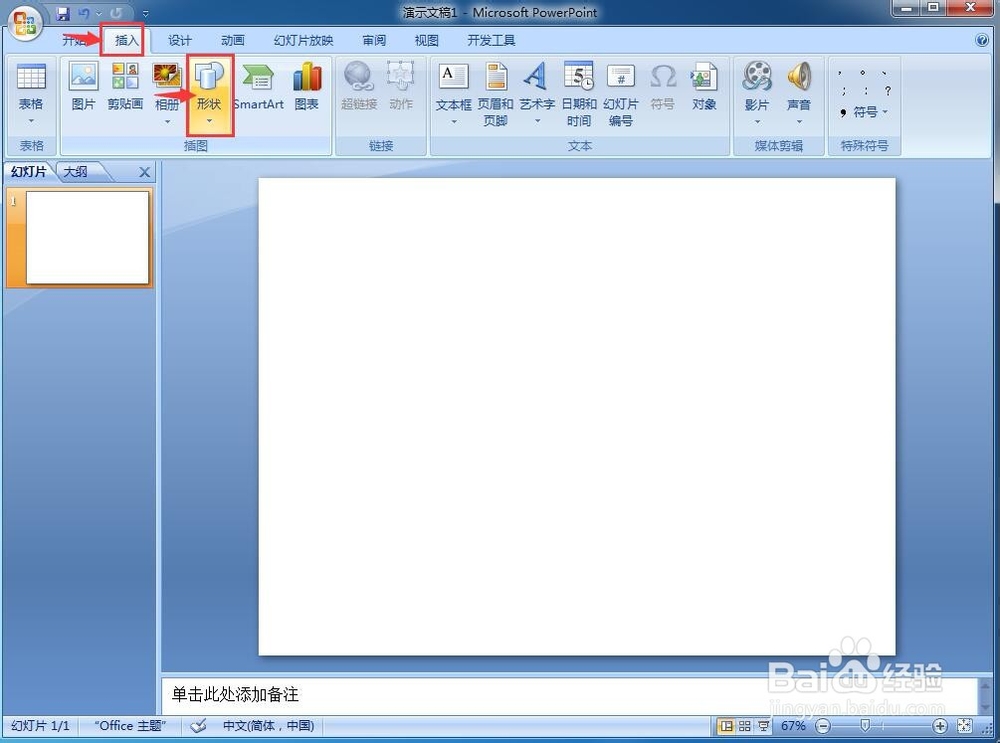 4/10
4/10在箭头总汇中点击选中直角双向箭头;
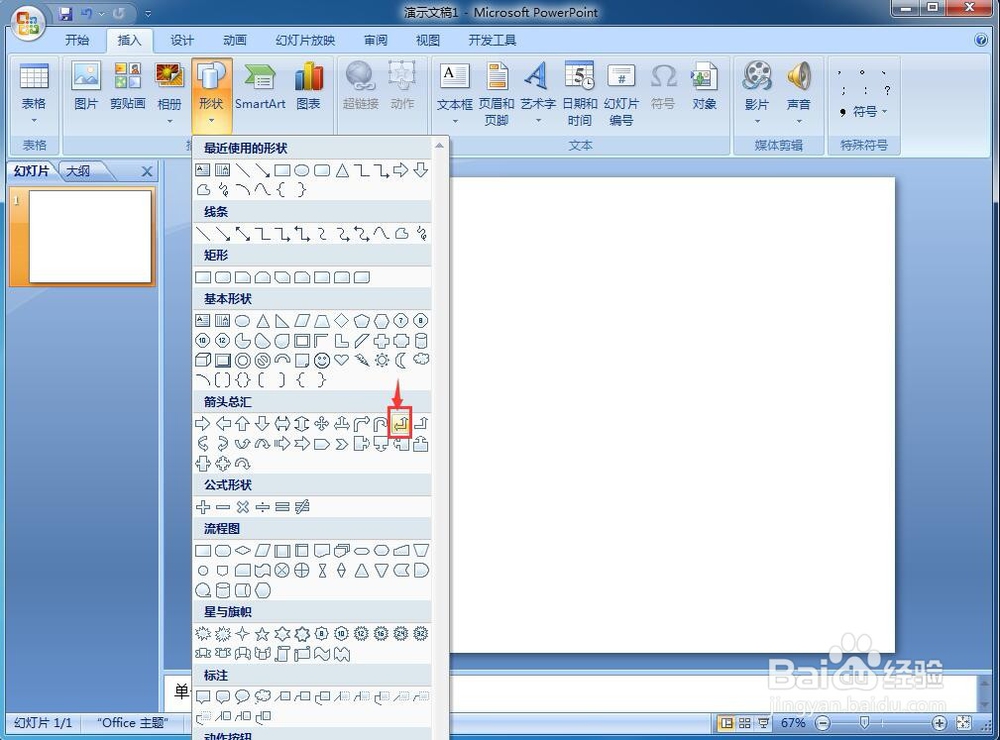 5/10
5/10在编辑区中单击鼠标左键,创建出一个直角双向箭头;
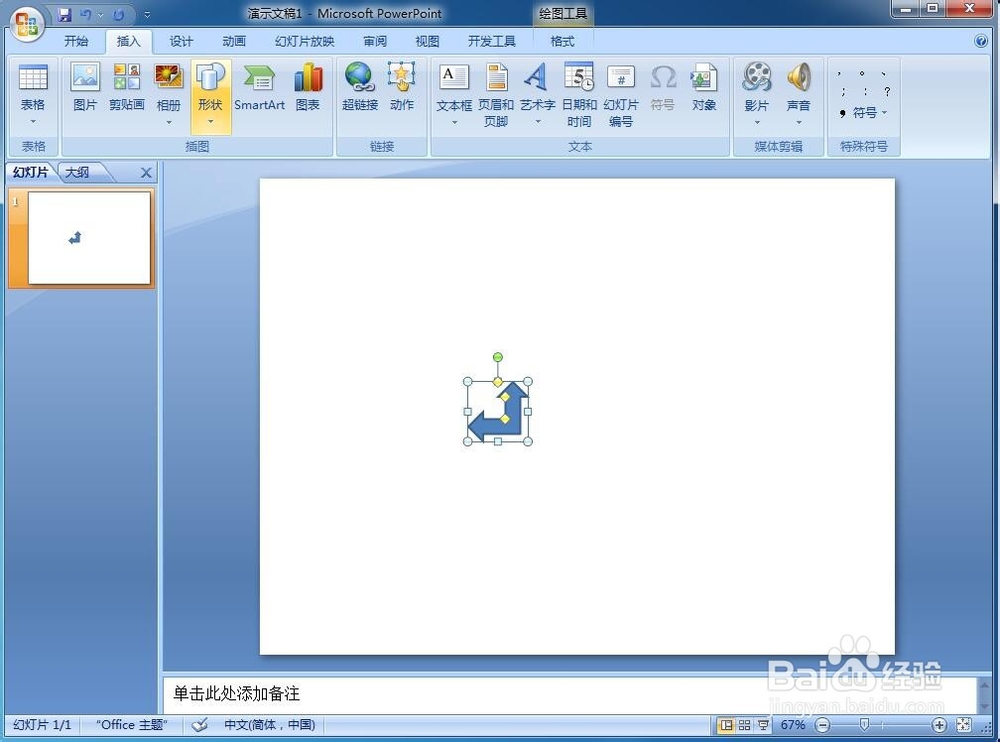 6/10
6/10用鼠标拖动直角双向箭头右下角的圆形,调整好它的大小;
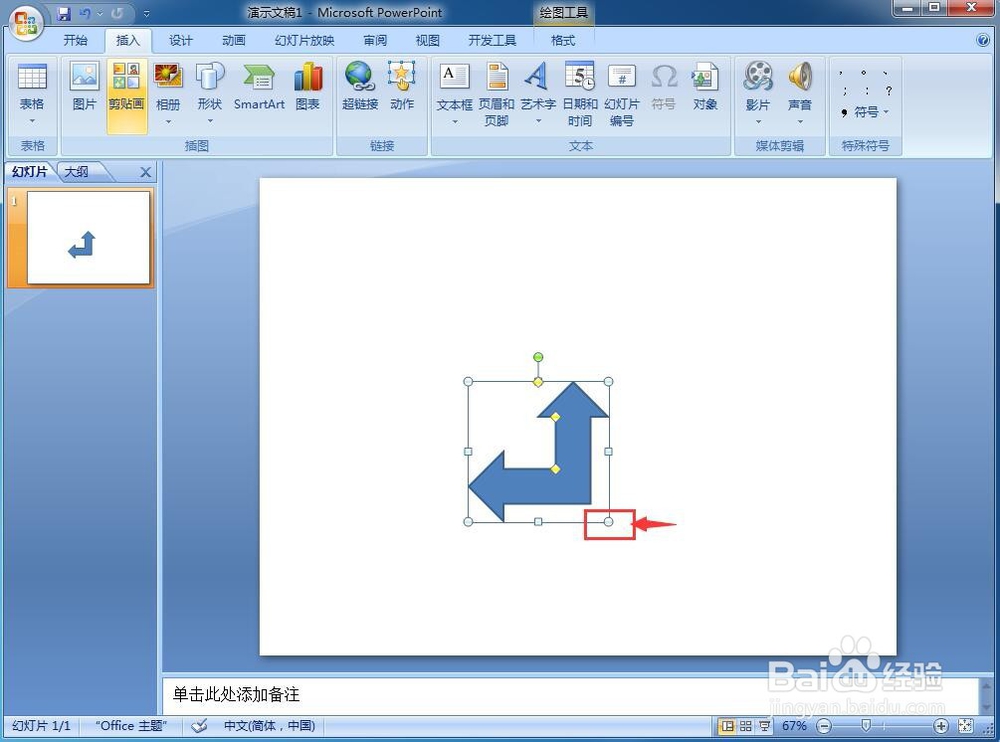 7/10
7/10用鼠标拖动上边的菱形,调整好两个箭头部分的大小;
 8/10
8/10用鼠标拖动下边的菱形,调整好箭身的宽度;
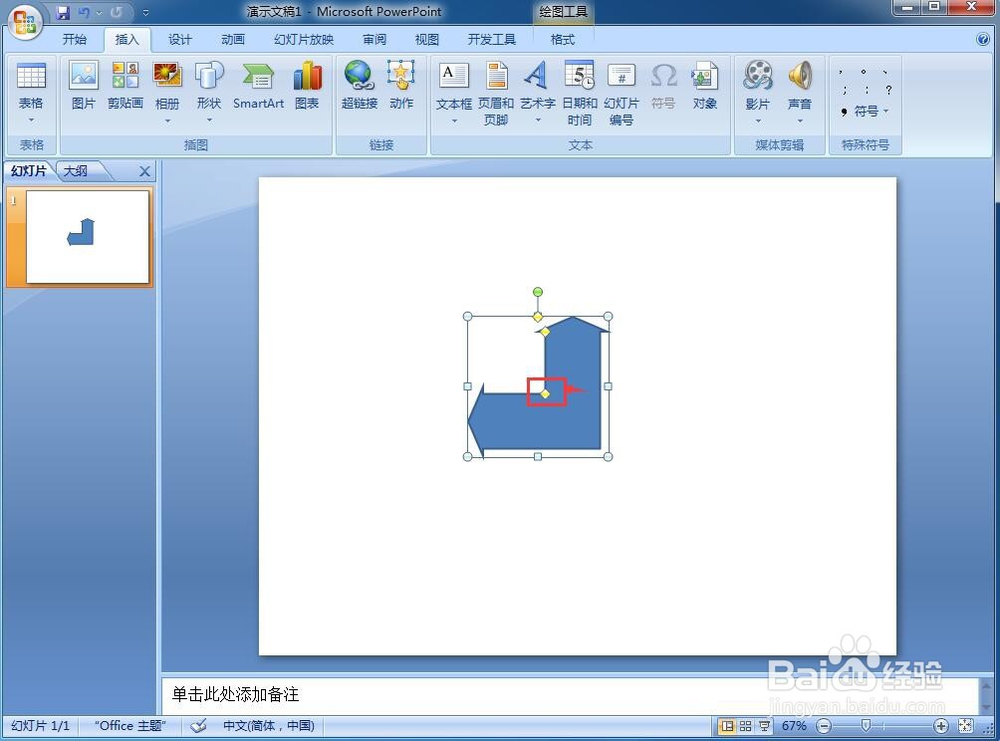 9/10
9/10在形状样式中点击添加一种需要的样式;
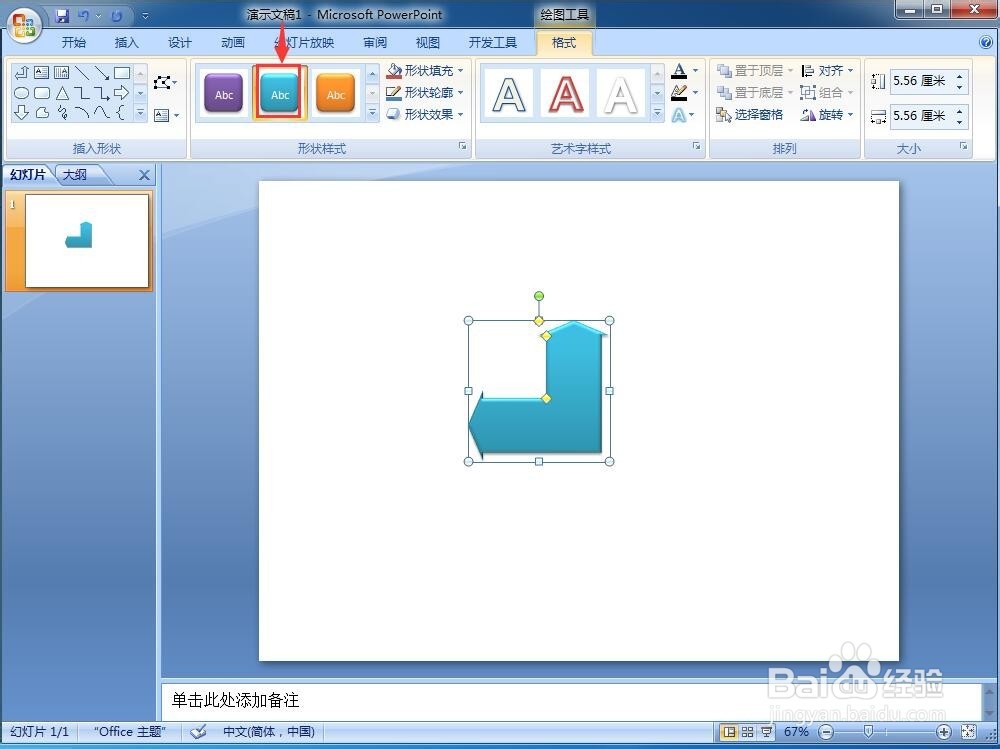 10/10
10/10我们就在Powerpoint 2007中创建好了一个直角双向箭头。
 小结:1/1
小结:1/11、打开PPT,将主、副标题输入框删除;
2、点击插入,选择形状;
3、在箭头总汇中找到直角双向箭头,选中它;
4、单击鼠标左键,画出一个直角双向箭头;
5、调整直角双向箭头的大小、形状和样式。
注意事项如果找不到形状样式,可以点击格式打开。
直角双向箭头POWERPOINT版权声明:
1、本文系转载,版权归原作者所有,旨在传递信息,不代表看本站的观点和立场。
2、本站仅提供信息发布平台,不承担相关法律责任。
3、若侵犯您的版权或隐私,请联系本站管理员删除。
4、文章链接:http://www.1haoku.cn/art_128295.html
上一篇:WPS批量把文本类型数据转换成数值类型
下一篇:《江湖悠悠》如何制作毛料
 订阅
订阅